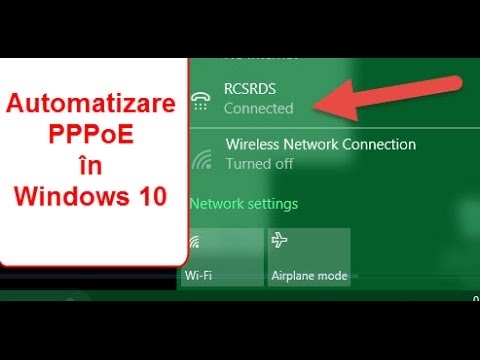Routerele D-Link sunt foarte populare printre utilizatori. De aceea, sunt întotdeauna relevante instrucțiunile pentru configurare, setarea unei parole, rezolvarea unor probleme etc. În acest articol, vom seta o parolă pentru Wi-Fi, pe un router D-Link. Voi arăta întregul proces folosind exemplul modelului de router D-link DIR-615, pe care l-am configurat în acest articol. În instrucțiunile pentru configurarea anumitor modele, încerc întotdeauna să scriu despre setarea unei parole pentru o rețea fără fir. Dar, un articol general pentru toate modelele D-Link nu va strica.
Urmând această instrucțiune, puteți pune o parolă pe D-link DIR-300, DIR-615, DIR-320 și alte modele. Cu excepția cazului în care există diferite versiuni de firmware care diferă în ceea ce privește interfața. Prin urmare, vom lua în considerare mai multe opțiuni.
În ceea ce privește problema instalării protecției pe o rețea Wi-Fi, atunci trebuie să setați o parolă... Și, de preferință, în timpul primei configurări. Crede-mă, sunt mulți care vor să se conecteze. Și aceasta este o încărcare suplimentară pe router, viteză redusă de conectare și nici nu este sigură. Se poate întâmpla chiar că, prin conectarea la rețeaua dvs., o terță parte va avea acces la fișierele dvs. Acum, dacă nu aveți o parolă acum, puteți vedea câte dispozitive sunt conectate la rețeaua dvs. Wi-Fi. Dacă rețeaua dvs. este deschisă mult timp, atunci sunt sigur că veți vedea nu numai dispozitivele dvs. acolo.
Prin urmare, vă sfătuiesc să veniți cu o parolă bună, să vă amintiți-o (sau să o notați) și să vă protejați rețeaua de acasă.
Instrucțiuni pentru setarea unei parole pentru o rețea Wi-Fi a unui router D-Link
De fapt, nimic nu este complicat. Mai întâi, accesați setările routerului. Este de dorit să vă conectați la router prin cablu. Dar, dacă acest lucru nu este posibil, atunci este posibil prin Wi-Fi (dacă există probleme după instalare, consultați soluțiile de la sfârșitul acestui articol).
Pentru a accesa pagina de setări, trebuie să deschideți orice browser (puteți chiar de pe tabletă sau smartphone) și să tastați adresa în bara de adrese192.168.0.1... O transmitem apăsând tasta Enter. Dacă vi se solicită un nume de utilizator și o parolă, introduceți admin și admin (dacă nu le-ați schimbat)... Dacă ceva nu funcționează, consultați instrucțiunile detaliate: https://help-wifi.com/d-link/kak-zajti-v-nastrojki-routera-d-link-zaxodim-na-adres-192-168- 0-1 /.
În setări, accesați fila Wifi - Setări de securitate (dacă limba meniului dvs. este engleza, schimbați-o în rusă). În meniul derulantAutentificare retea pune WPA2-PSK. În câmp Cheie de criptare PSK introduceți parola care va fi utilizată pentru a vă conecta la rețeaua dvs. Wi-Fi. Gândiți-vă la una mai complicată decât „123456789” mea :) Parola trebuie să aibă cel puțin 8 caractere.
În capitol „Setări de criptare WPA” nu schimbați nimic, doar apăsați butonul aplica.

Apoi, plasați cursorul peste elementul de meniu Sistem (top). Mai întâi faceți clic pe buton salva, și apoi - Reporniți.

Routerul se va reporni, iar rețeaua dvs. Wi-Fi va fi protejată prin parolă. Ceea ce este de dorit să nu uiți :). Dacă este ceva, consultați acest articol: Cum să vă aflați parola Wi-Fi sau ce să faceți dacă ați uitat parola?
Dacă panoul de control este diferit de cel pe care îl am în captura de ecran de mai sus, atunci puteți încerca să actualizați firmware-ul.
Dacă nu doriți să actualizați software-ul, iată altul instrucțiuni pentru instalarea protecției pe D-link cu firmware mai vechi (interfață ușoară):
În setări, accesați fila Configurați manual.

Apoi, deschideți fila Wifi și Setări de securitate.

Setați o parolă, salvați setările și reporniți routerul.
Și o altă instrucțiune pentru firmware cu o interfață întunecată:
Pe pagina principală, mai jos faceți clic pe link Setari avansate.

Apoi, în fila Wi-Fi, selectați elementul Setări de securitate.

Ei bine, atunci totul este ca de obicei. Dimpotriva Autentificare retea trebuie să aleg WPA2-PSK... Specificați parola (nu modificăm restul setărilor) și faceți clic pe buton aplica.

Salvăm setările și repornim routerul.
Ce se întâmplă dacă după setarea parolei nu există o conexiune Wi-Fi?
O problemă foarte populară atunci când, după setarea unei parole pe Wi-Fi, computerele, telefoanele, tabletele și alte dispozitive nu se conectează la rețeaua wireless. Pe computer, aceasta este de obicei o eroare bine cunoscută.„Setările de rețea salvate pe acest computer nu corespund cerințelor acestei rețele”, sau„Windows nu s-a putut conecta la ...”... Este posibil ca dispozitivele mobile să nu se conecteze.
Ce ar trebui făcut. Trebuie doar să ștergeți rețeaua Wi-Fi de pe computer, să o uitați și să vă reconectați cu parola care a fost setată în setările routerului. Acest lucru este foarte ușor de făcut. Am scris despre acest lucru în detaliu în acest articol: https://help-wifi.com/reshenie-problem-i-oshibok/udalyaem-wi-fi-set-na-windows-7/. Dacă aveți Windows 10, consultați acest ghid.
Pe dispozitivele mobile, trebuie doar să faceți clic pe rețea, să o țineți o vreme și să selectați Ștergeți din meniu.